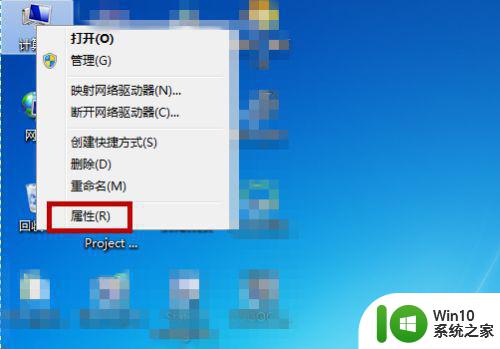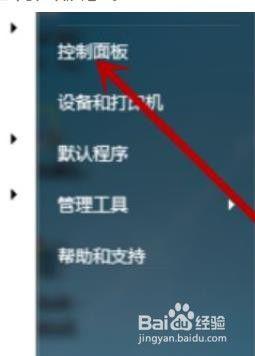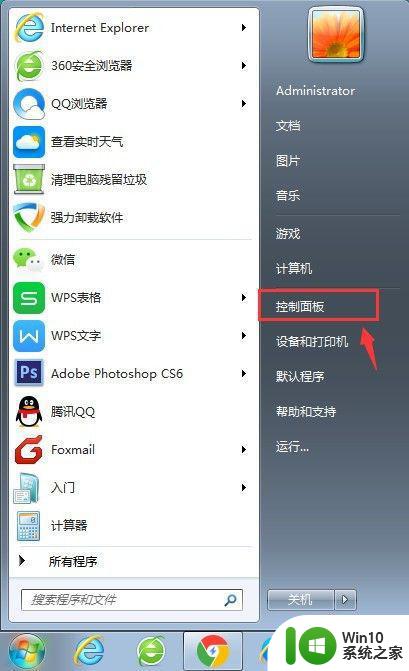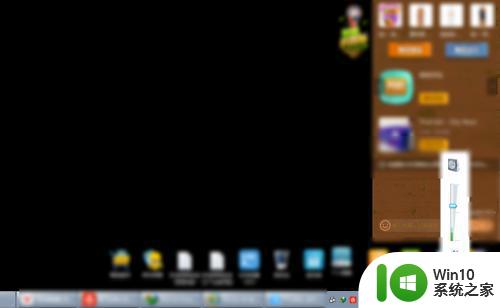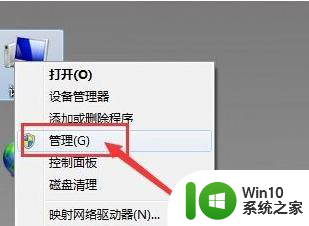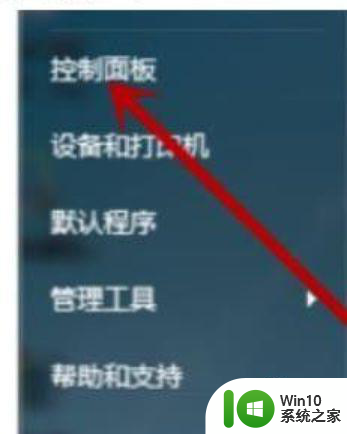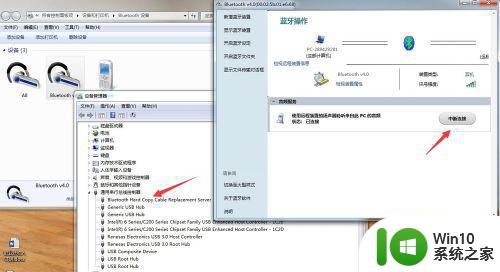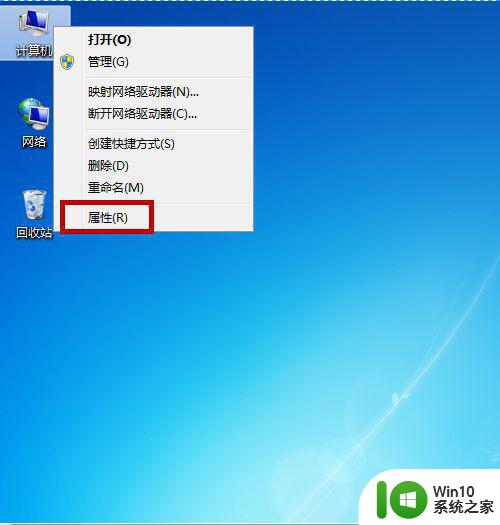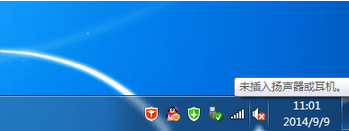win7装完耳机找不到怎么办 win7系统装完耳机无声怎么解决
当我们使用Win7系统时,有时会遇到安装完耳机却无法找到设备或者无声的情况,这种问题可能会给我们的音频体验带来很大的困扰。幸运的是我们不必担心,因为有一些简单的方法可以解决这个问题。在本文中我们将探讨一些解决Win7系统安装完耳机无声的方法,帮助大家享受更好的音频体验。
解决方法:
1、我们先通过下列的操作检查电脑声音无法播放的状态设置,右键电脑桌面音量图标,打开了声音对话框;
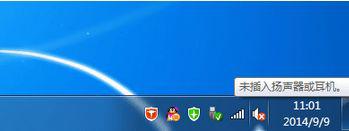
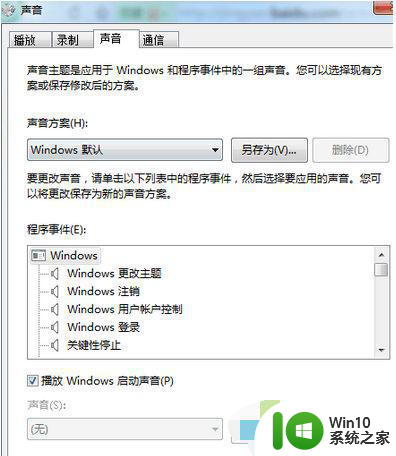
2、在windows7旗舰版下,切换到“录制”窗口中,在麦克风显示处查看是否显示“未插入”,线路输入处是否也显示“未插入”;
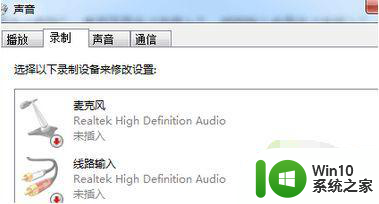
3、再切换到“播放”窗口,查看扬声器Realtek High Definition Audio是否显示未插入;
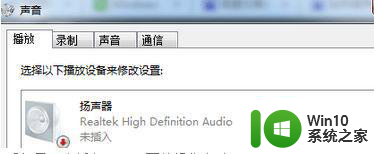
4、如果在上述界面中查看都是“未插入”,下面的操作方法便是解决这个问题。通过桌面开始菜单,进入控制面板界面,点击进入“Realtek高清晰音频管理器”;
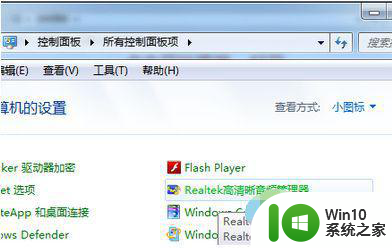
5、在打开的界面处,在窗口右上角有一个文件夹图标,点击它,这时候会弹出一个插孔设置,勾选“禁用前面板插孔检测”,选择确定退出。
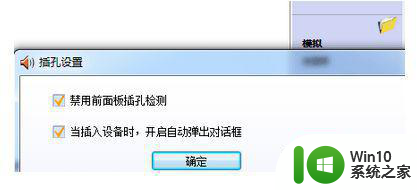
以上就是关于win7装完耳机找不到的解决方法,如果您遇到类似问题,可以按照以上步骤进行操作,希望这些方法能够帮助到您。